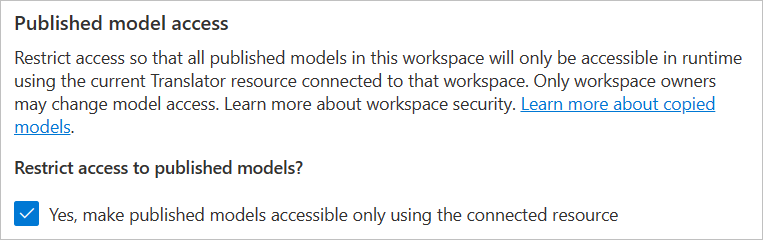Creación y administración de un área de trabajo
Las áreas de trabajo son lugares para administrar documentos, proyectos y modelos. Al crear un área de trabajo, puede elegir usar el área de trabajo de forma independiente o compartirla con compañeros de equipo para dividir el trabajo.
Nota:
- El acceso al portal de Traductor personalizado solo se puede habilitar a través de una red pública.
- Para obtener información sobre cómo usar redes seleccionadas y puntos de conexión privados, consulte Habilitación de Traductor personalizado a través de Azure Virtual Network.
Crear área de trabajo
Después de iniciar sesión en el Traductor personalizado, se le pedirá permiso para leer su perfil de la Plataforma de identidad de Microsoft para solicitar el token de acceso de usuario y el token de actualización. Ambos tokens son necesarios para la autenticación y para asegurarse de que no se cierra la sesión durante la sesión activa o mientras entrena los modelos.
Seleccione Sí.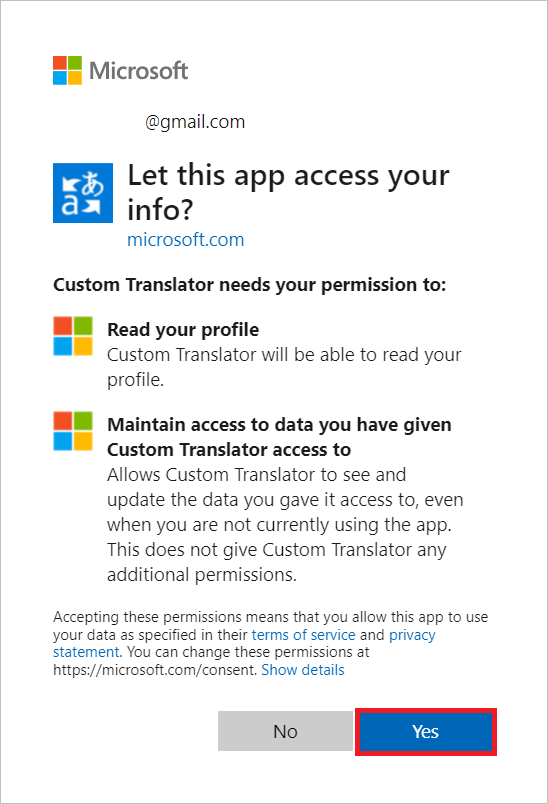
Seleccione Mis áreas de trabajo.
Seleccione Crear área de trabajo nueva.
Escriba un Nombre del área de trabajo y seleccione Siguiente.
Seleccione "Global" en Select resource region (Seleccionar región de recursos) en la lista desplegable.
Copie y pegue la clave de los servicios de Traductor.
Seleccione Siguiente.
Seleccione Listo
Nota:
La región debe coincidir con la seleccionada durante la creación del recurso. Puede usar CLAVE 1 o CLAVE 2.
Nota:
Todo el contenido del cliente cargado, los archivos binarios de modelos personalizados, las configuraciones de modelos personalizadas y los registros de entrenamiento se conservan cifrados en reposo en la región seleccionada.
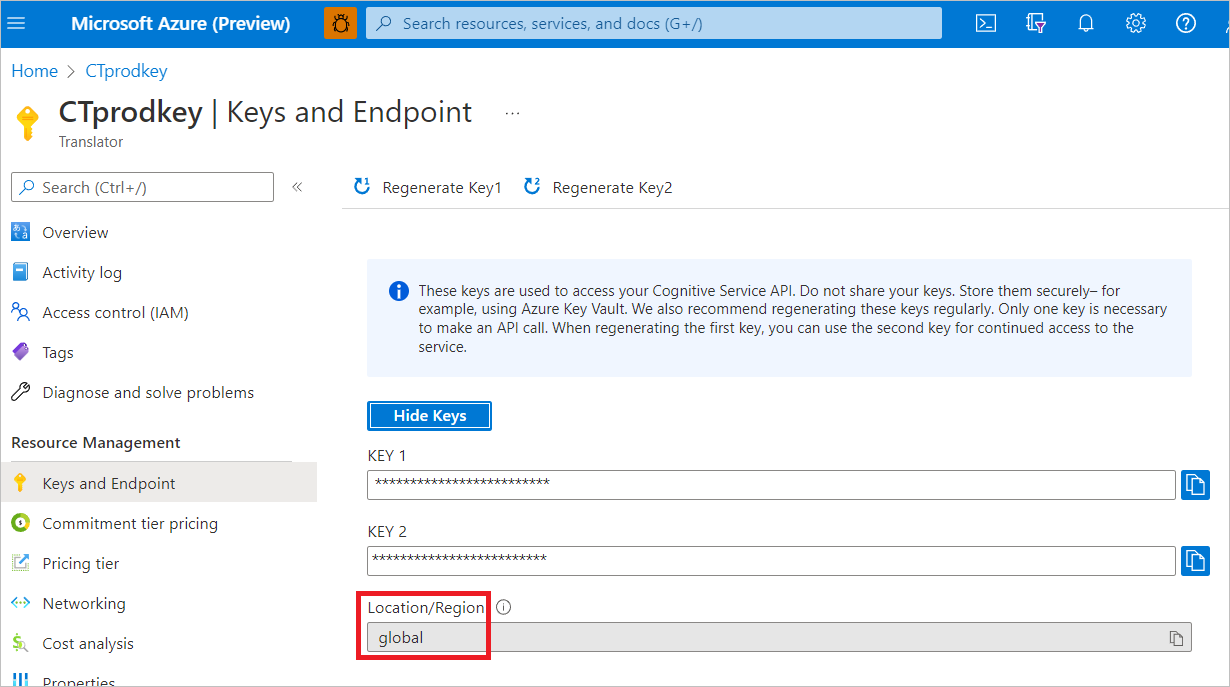
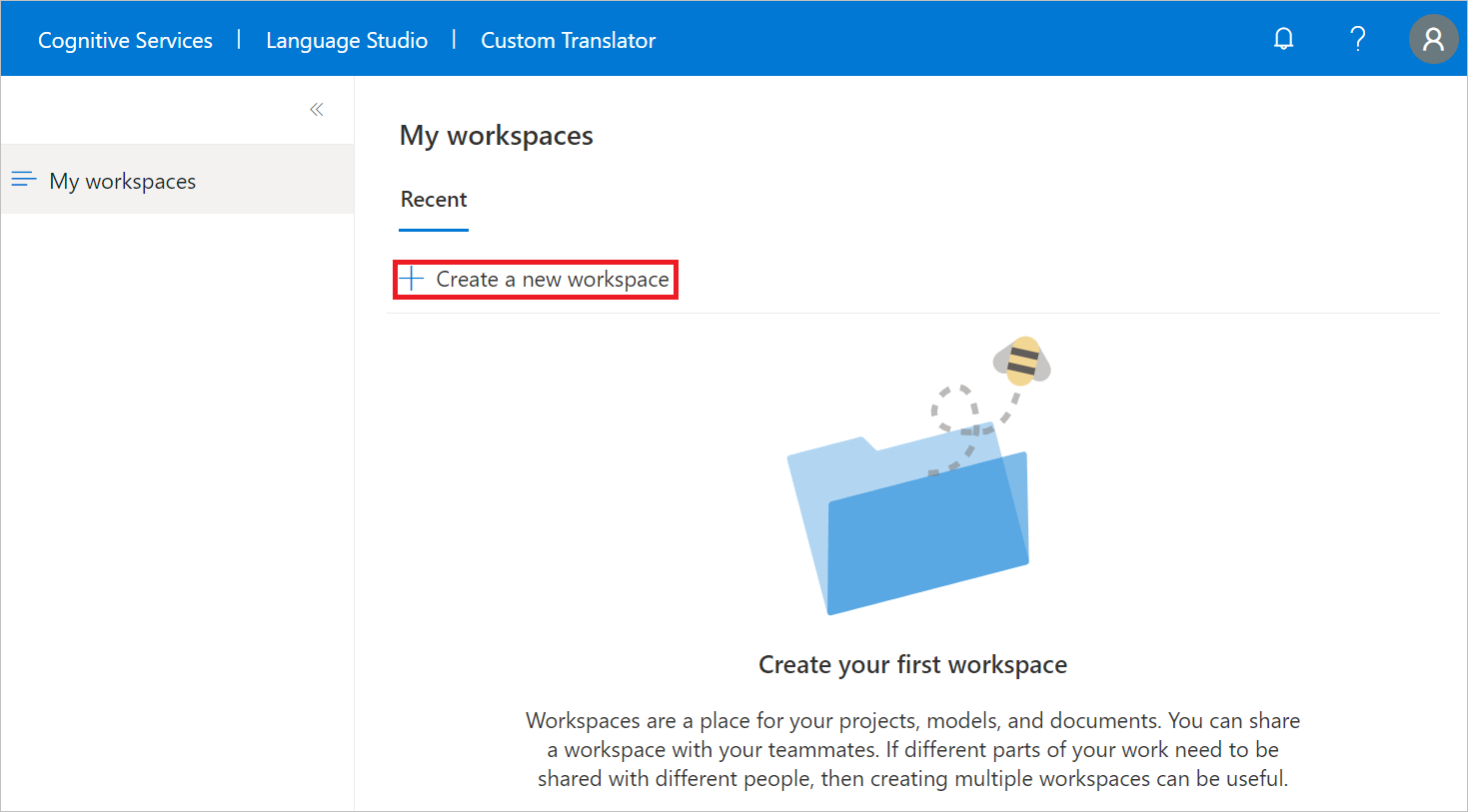
Administración de la configuración del área de trabajo
Seleccione un área de trabajo y vaya a Configuración del área de trabajo. Puede administrar la siguiente configuración del área de trabajo:
Cambie la clave de recurso si la región es Global. Si usa un recurso específico regional, como Este de EE. UU., no puede cambiar la clave de recurso.
Cambiar el nombre del área de trabajo.
Eliminar el área de trabajo.
Uso compartido del área de trabajo para la colaboración
La persona que creó el área de trabajo es el propietario. En Configuración del área de trabajo, un propietario puede designar tres roles diferentes para un área de trabajo de colaboración:
Propietario. Un propietario tiene permisos completos en el área de trabajo.
Editor. Un editor puede agregar documentos, entrenar modelos y eliminar documentos y proyectos. No puede modificar con quién se comparte el área de trabajo, eliminar el área de trabajo ni cambiarle el nombre.
Lector. Un lector puede ver (y descargar si está disponible) toda la información del área de trabajo.
Nota
La directiva de uso compartido del área de trabajo del Traductor personalizado ha cambiado. Para medidas de seguridad adicionales, puede compartir un área de trabajo solo con personas que han iniciado sesión recientemente en el portal de Traductor personalizado.
Seleccione Compartir.
Complete el campo de dirección de correo electrónico de los colaboradores.
Seleccione rol en la lista desplegable.
Seleccione Compartir.
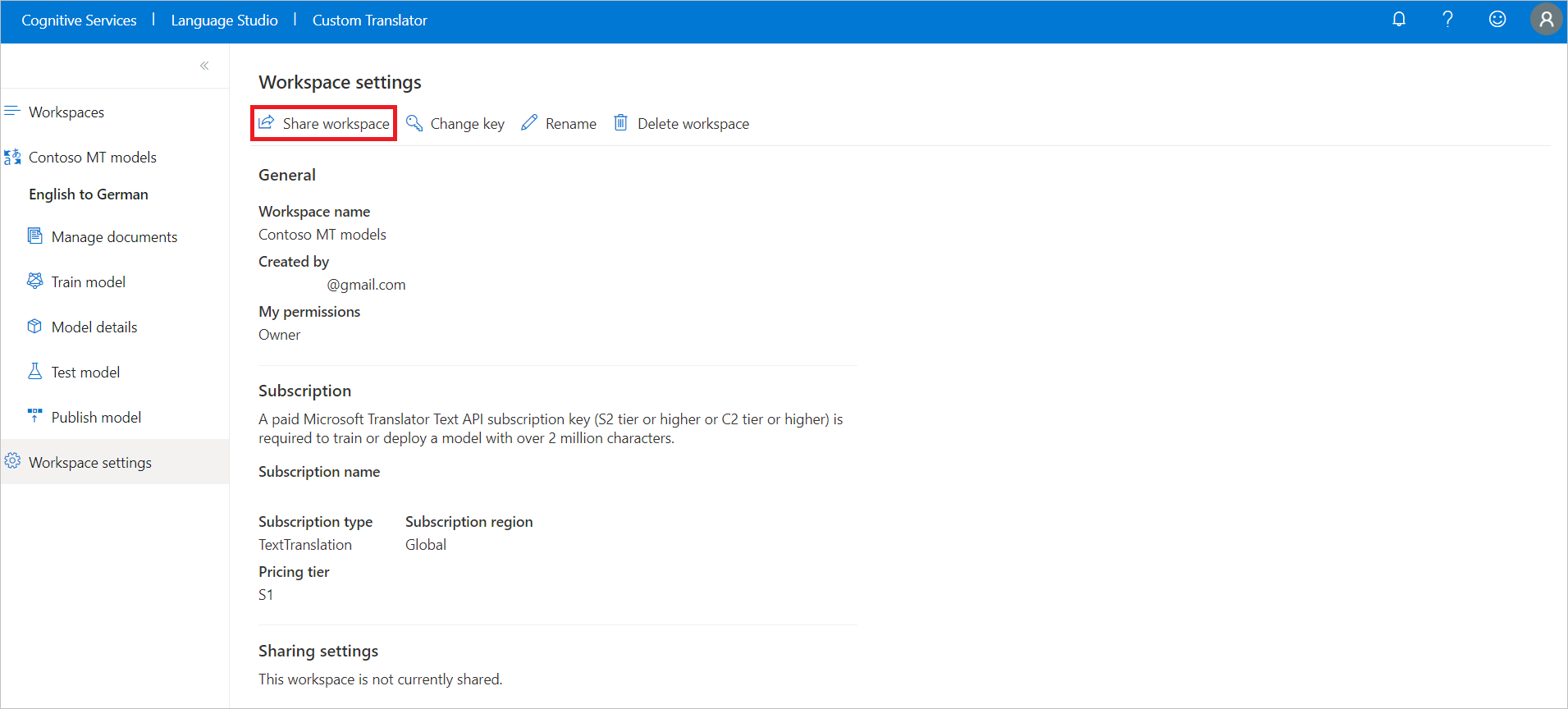
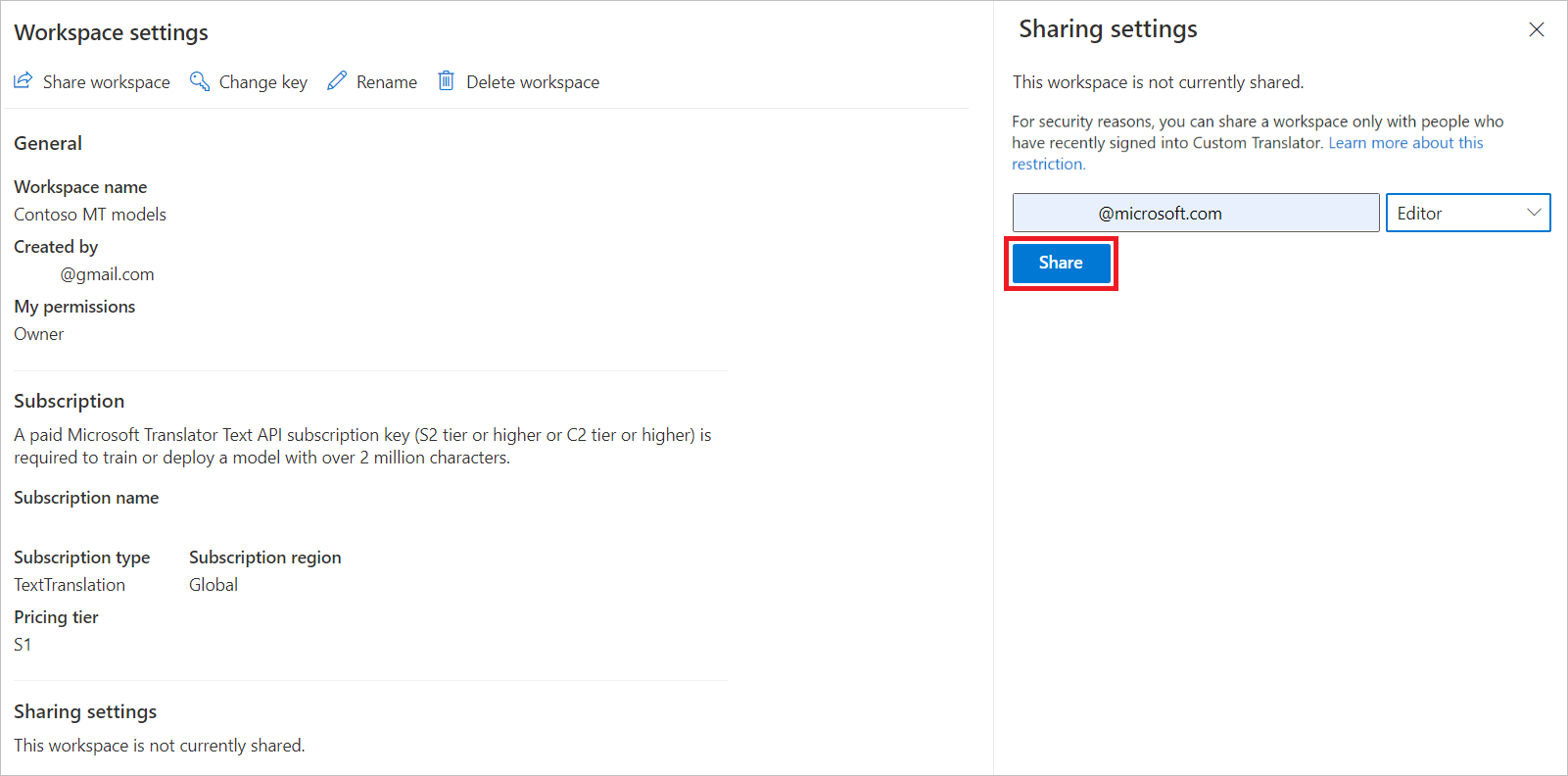
Eliminación de alguien de un área de trabajo
Seleccione Compartir.
Seleccione el icono X junto al Rol y la dirección de correo electrónico que desea quitar.
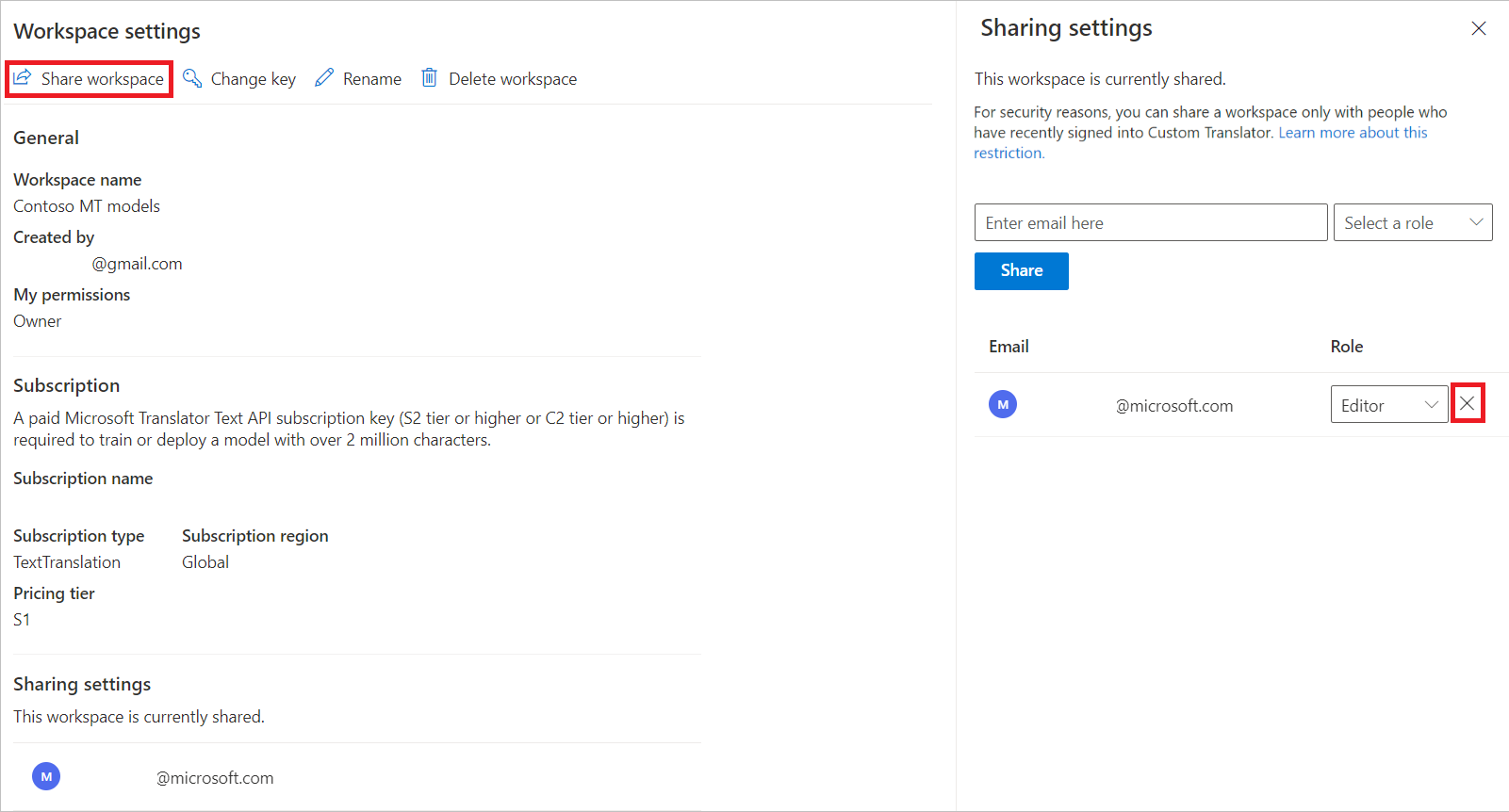
Restringir acceso a los modelos de área de trabajo
Advertencia
Restringir el acceso bloquea las solicitudes de traducción en tiempo de ejecución a todos los modelos publicados del área de trabajo si las solicitudes no incluyen el mismo recurso de Translator que se usó para crear el área de trabajo.
Active la casilla Sí. En pocos minutos, todos los modelos publicados se protegen del acceso no autorizado.